※この記事は「2021年4月8日」に更新しました。
iPhone 8 から iPhone 11 に機種変更して、2週間ほど経過しました。
今まで iPhone を使っていた人もホームボタンが廃止されたことで操作方法が変わり、まだ慣れていないという人もいるかと思います。
今回の記事は、iPhone 11 でよく使う、基本操作をまとめました。

iPhone 11 基本操作まとめ

それでは、iPhone 11 の基本操作を紹介していきます。
電源の切り方(電源オフ)
実は、電源の切り方(電源オフ)も iPhone 8 とは操作方法が異なります。
- 電源ボタンとボリュームアップキーを長押しする
- スライドで電源オフ をスワイプする
アプリを閉じる・切り替える
アプリを閉じたり、切り替えたりするのもホームボタンが廃止されたことで操作が変更になりました。
- ホームインジケーターを画面中央までスワイプする
- アプリを閉じる場合、サムネイルを上にスワイプする
- アプリを切り替える場合、サムネイルを左右にスワイプする
コントロールセンター表示
コントロールセンターの表示方法です。
- バッテリーや電波が表示されているアイコン部分(画面右上)を下にスワイプする
スクリーンショット
スクリーンショットを撮る方法です。
- 電源ボタンとボリュームアップキーを短く同時押し
強制再起動
強制再起動の方法です。
- ボリュームアップキーを押す
- ボリュームダウンキーを押す
- 電源ボタンを長押しする
アップルのロゴが表示されたら成功です。
iPhone 11 のショートカットを上手に活用する
基本操作ではないのですが、iPhone 11 にはショートカット機能というものがあります。
有効にすると電源ボタンのトリプルクリックで呼び出すことができます。
個人的には AssistiveTouch にチェックを入れることをおすすめします。
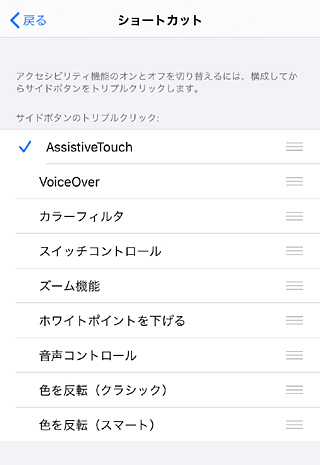
AssistiveTouch も初期状態だとあまり使いやすい状態とは言えませんが、よく使うものだけ厳選して配置しておけば便利です。
私の場合、スクリーンショットだけ配置して、連続してスクリーンショットを撮りたいときに利用しています。
タップ 1回で簡単にスクリーンショットが取れるので便利です。
最後に【iPhone 11 基本操作まとめ】
いかがでしょうか。
今回は、iPhone 11 の基本操作について、解説しました。
とりあえずこのくらい覚えておけば問題ないかと思います。
iPhone 11 の大きさにも慣れてきて、現在、ドラクエウォークにハマっている管理人です。
バッテリーの持ちがかなり良くなっているので、モバイルバッテリーをほとんど使わなくなりました。
YouTube の撮影もやろうと思えば、できそうです。
端末代金込みで料金も安くなって満足しています(今まで払いすぎていました)。













